Estás viendo la documentación de Apigee Edge.
Ve a la
documentación de Apigee X. info
En este paso, publicarás una API en el portal mediante los siguientes pasos:
1. Crea una especificación de OpenAPI
2. Crea un proxy de API a partir de una especificación
3. Crea un producto de API
4. Publica la API en tu portal
Paso 1: Crea una especificación de OpenAPI
Cada Especificación de OpenAPI sirve como fuente de información durante todo el ciclo de vida de la API. Se usa la misma especificación en cada fase del ciclo de vida de la API, desde el desarrollo hasta la publicación.
Para crear una especificación de OpenAPI, sigue estos pasos:
- Selecciona Develop > Specs en la barra de navegación izquierda para abrir la página Specs.
- Haz clic en + Spec > Import URL.
- Ingresa la siguiente información en el diálogo de importación:
- Nombre de importación: helloworld
URL de importación: https://raw.githubusercontent.com/apigee/api-platform-samples/master/default-proxies/helloworld/openapi/mocktarget.yaml
Haz clic en Importar.
Paso 2: Crea un proxy de API a partir de una especificación
Crea un proxy de API a partir de una especificación de OpenAPI que describe la API.
Para crear un proxy de API a partir de una especificación de OpenAPI, sigue estos pasos:
- En la página Especificaciones, coloca el cursor sobre la especificación helloworld para mostrar el menú de acciones.
- Haz clic en
 para generar un proxy de API a partir de la especificación.
para generar un proxy de API a partir de la especificación.
Se abrirá el asistente para compilar un proxy y la página Detalles se propagará de forma previa con valores de la especificación de OpenAPI. - Edita el campo Descripción (Description) de la siguiente manera: proxy de API para Hello World.
- Haz clic en Siguiente.
En la página Políticas (Policies), haz lo siguiente:
- En Seguridad: autorización (Security: Authorization), selecciona Pasar (sin autorización) (Pass through [no authorization]).
- En Seguridad: navegador (Security: Browser), selecciona Agregar encabezados de CORS (Add CORS headers).
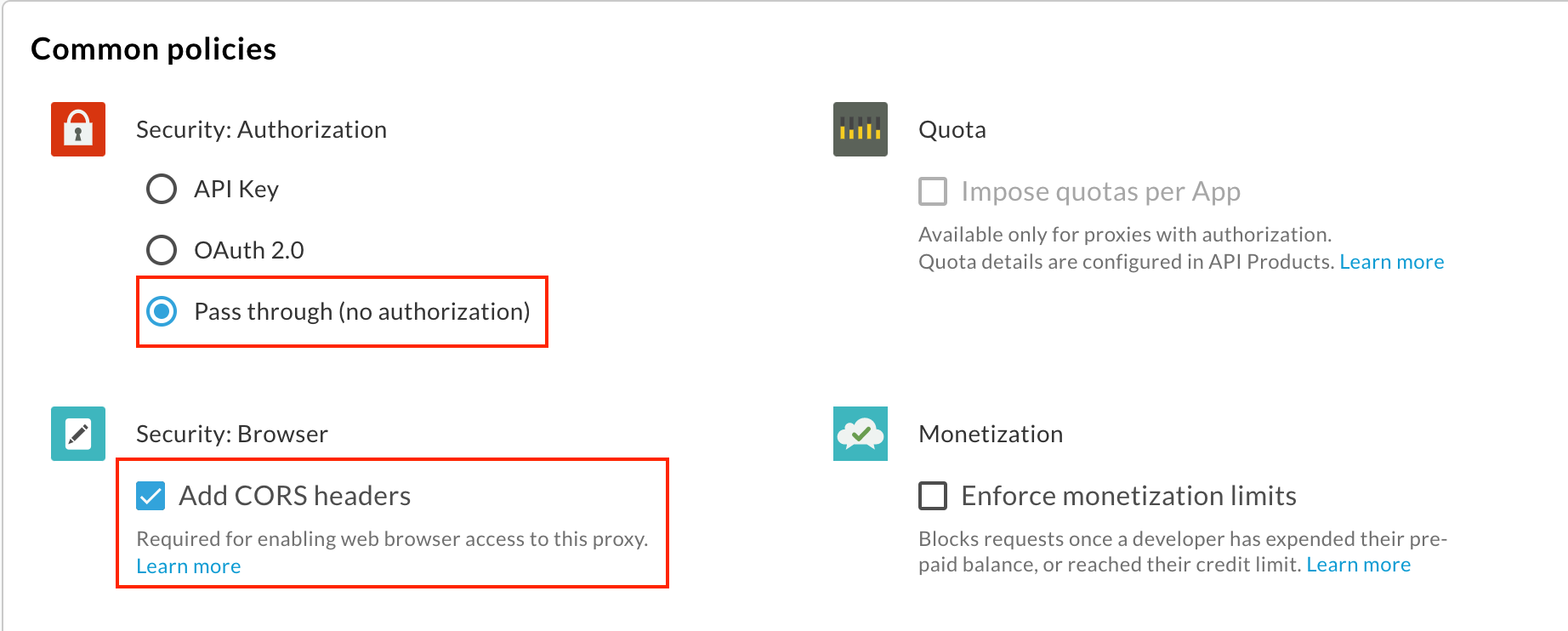
Haz clic en Siguiente.
En la página Flujos (Flows), asegúrate de que todas las operaciones estén seleccionadas y haz clic en Siguiente (Next).
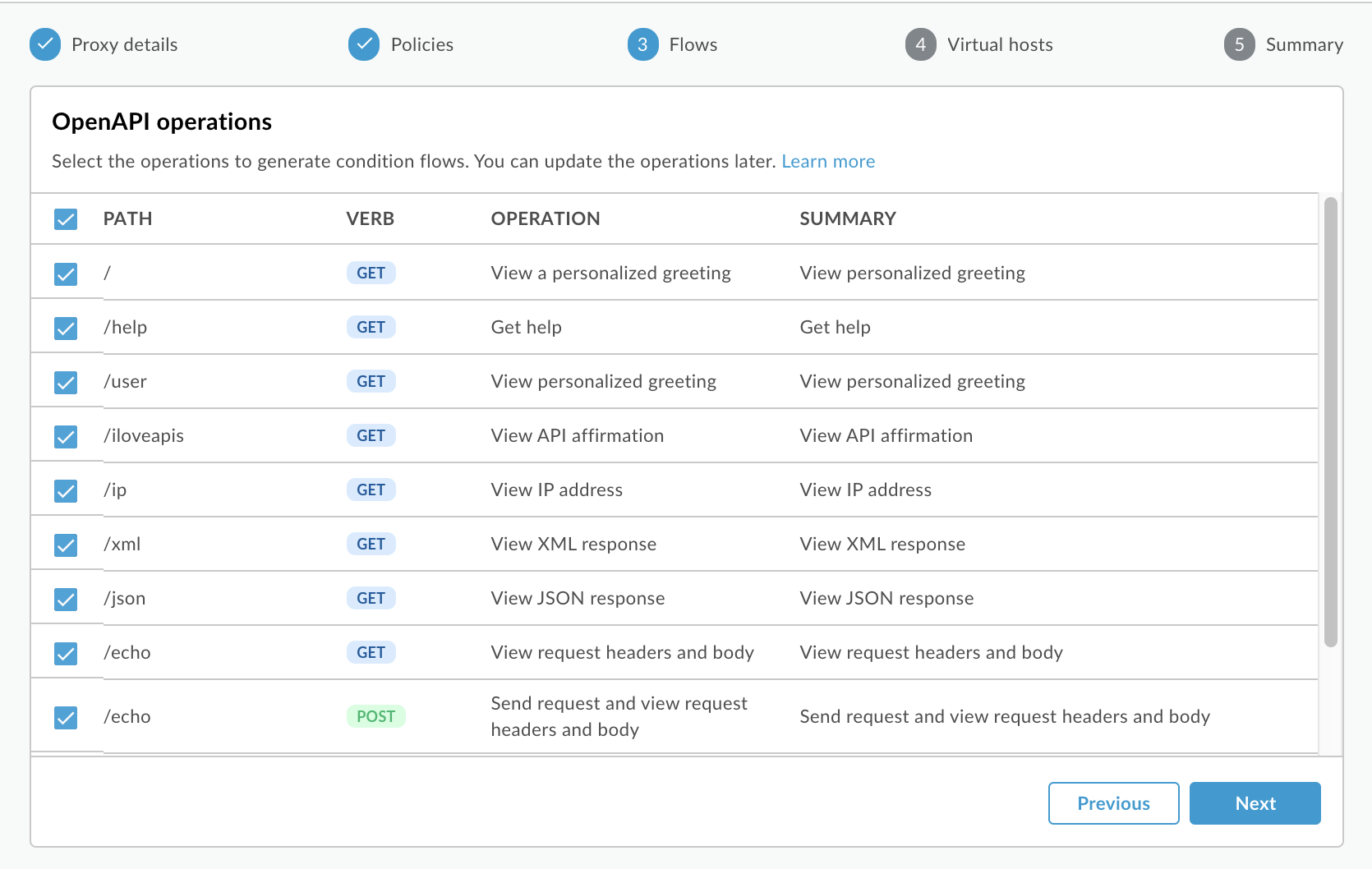
En la página Virtual hosts, asegúrate de que todos los hosts virtuales estén seleccionados y haz clic en Siguiente.
En la página Resumen (Summary), selecciona el entorno en el que deseas realizar la implementación en Implementación opcional (Optional Deployment).

Haz clic en Crear.
En la página Resumen, verás una confirmación de que tu proxy de API nuevo se creó correctamente y se implementó en tu entorno de prueba.
Paso 3: Crea un producto de API
Crea un producto de API que contenga los recursos de API que quieres exponer a los consumidores de API.
Para crear un producto de API, haz lo siguiente:
- Selecciona Publish > API Products en la barra de navegación izquierda para abrir la página Productos de API (API Products).
-
Haz clic en +API Product.
Se mostrará la página Prodcuto nuevo. -
Ingresa los detalles del producto para el producto de API.
Nota: Los campos Display Name y Description se muestran en el portal cuando publicas el producto de API de forma predeterminada. Puedes editar los valores en el Paso 4: Publicar la API en el portal.
Campo Valor Nombre Hello World Nombre visible Hello World Descripción Ejemplo simple de Hello World Entorno Selecciona el entorno en el que se implementa el proxy de API. Acceso Pública Aprueba de manera automática las solicitudes de acceso Habilitado Cuota (déjalo en blanco) Permisos de OAuth permitidos (déjalo en blanco) -
En API resources, haz clic en Add a proxy para identificar los proxies de API que deseas agregar a tu producto de API.
Se muestra el cuadro de diálogo Agregar recurso de API. - Haz clic en Proxy de API (si aún no está seleccionado) y selecciona Mock-Target-API en la lista.
- Haz clic en Agregar.
-
Haz clic en Save para guardar el producto de API.
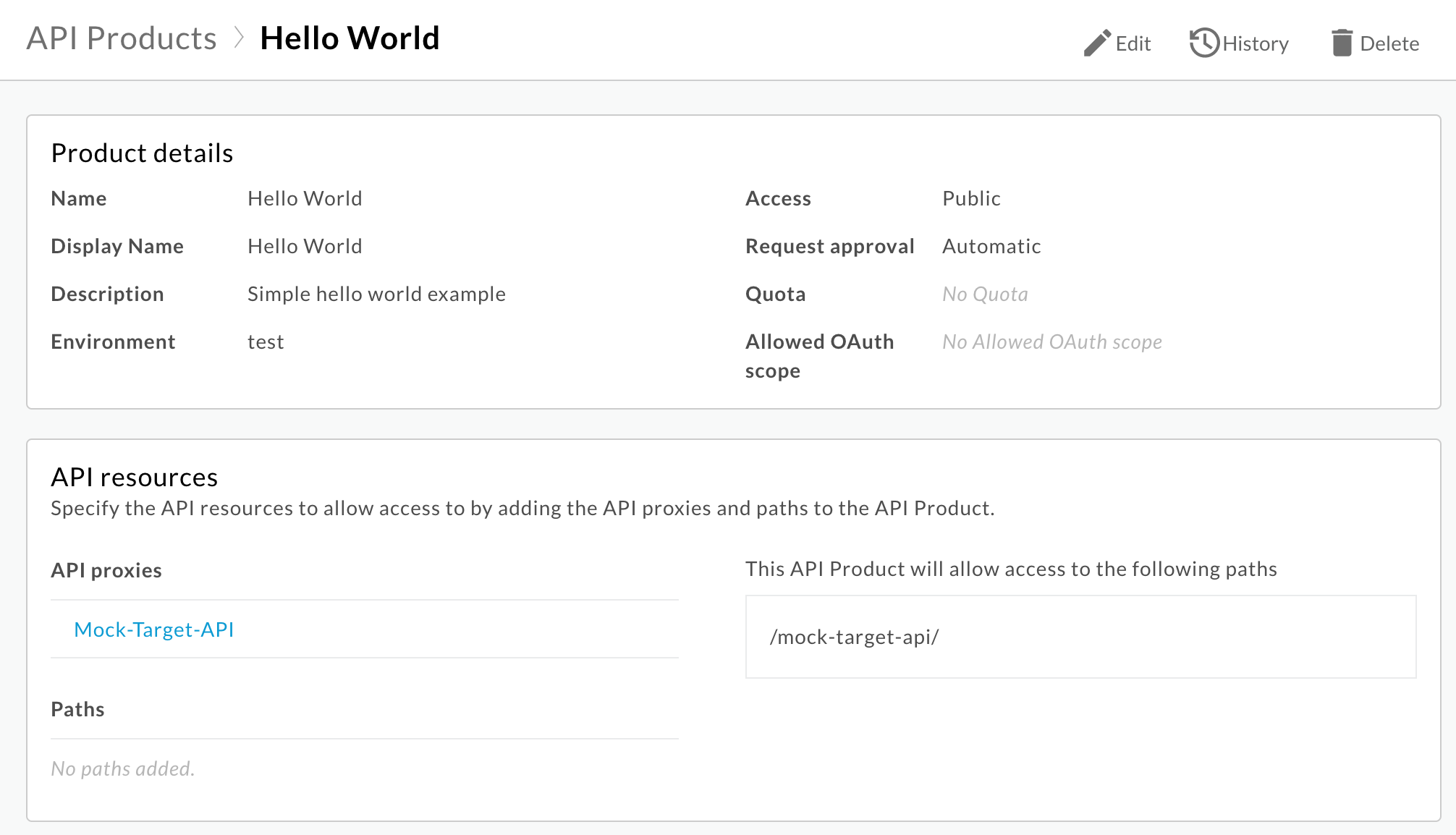
Paso 4: Publica la API en tu portal
Publica la API en el portal para permitir que tus clientes obtengan información acerca de esta y la usen.
Para publicar la API en el portal, sigue estos pasos:
- Navega a la página de las API en el portal:
- Selecciona Publish > Portals en la barra de navegación izquierda.
- Haz clic en la fila My first portal para abrir el portal.
- Haz clic en Catálogo de APIs para mostrar la página de APIs.
- Haz clic en +.
- Selecciona Hello World en el cuadro de diálogo Add an API product to the catalog y haz clic en Next.
- En Detalles de la API (API details), configura las siguientes opciones:
- Selecciona Publicada (enumerada en el catálogo) (Publish [listed in the catalog]) para publicar la API en tu portal.
- En Mostrar imagen (Display image), haz lo siguiente:
- Haz clic en Select image.
- Haz clic en home-background.jpg en la lista de imágenes existentes, en el cuadro de diálogo Seleccionar imagen.
- Haga clic en Seleccionar.
- Obtén una vista previa de la imagen y haga clic en Select.
- En Categorías (Categories), ingresa Comenzar (Get Started) y presiona Enter.
Deja todos los demás valores con su configuración predeterminada.
- En Documentación de la API (API documentation), para generar de forma automática la documentación de referencia de la API a partir de una instantánea de la especificación de OpenAPI, haz lo siguiente:
- Selecciona Documento de OpenAPI.
- Haz clic en Seleccionar documento.
- Selecciona la pestaña Mis especificaciones (si aún no está seleccionada).
- Selecciona helloworld en la lista de especificaciones.
- Haz clic en Seleccionar.
-
Haz clic en Guardar para guardar los detalles de la API.
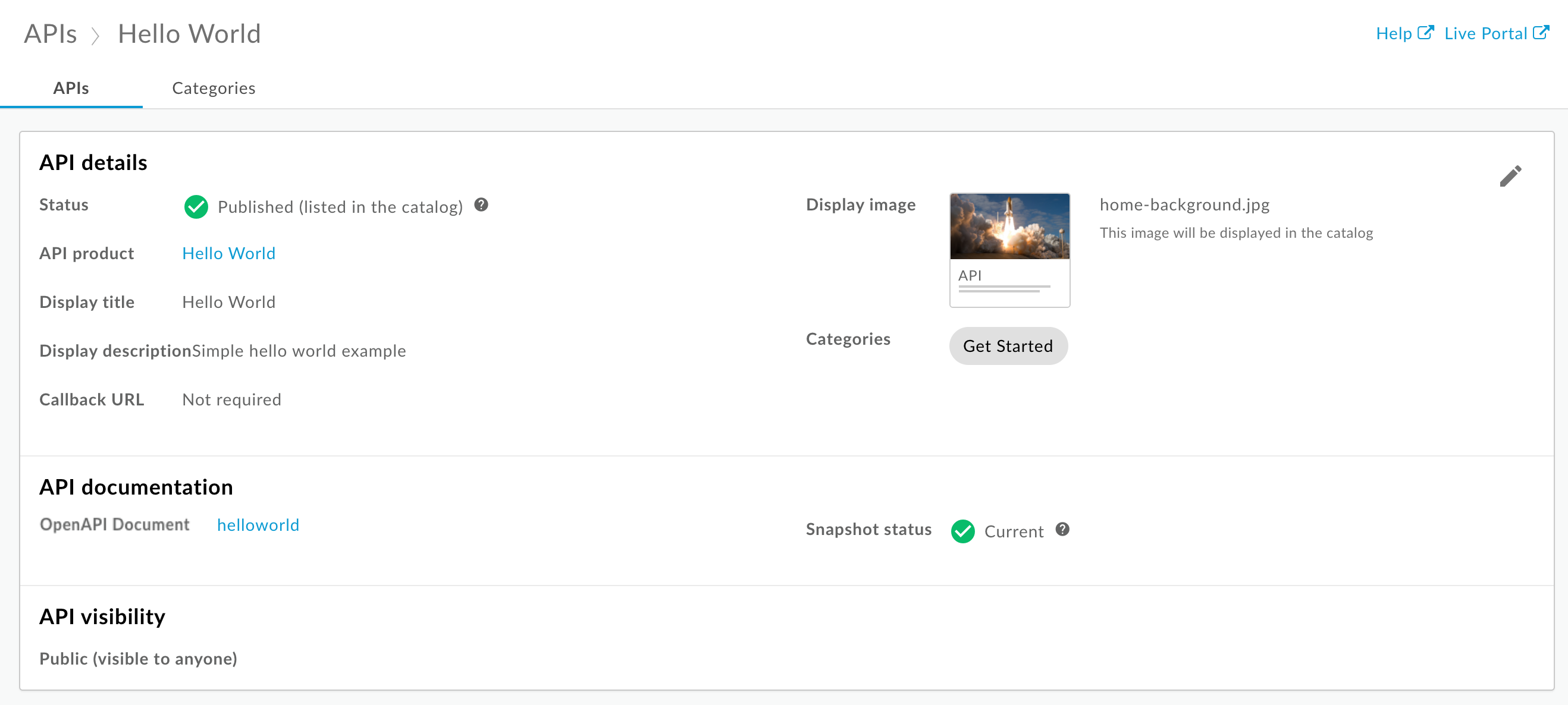
Para ver la documentación de referencia de la API, sigue estos pasos:
- Haz clic en Live Portal para ver los cambios en el portal en vivo (o actualízalo si ya está abierto en otra pestaña).
- Haz clic en API en la barra de navegación superior para ver la API publicada.
- Haz clic en la tarjeta Hello World para ver la documentación de referencia de la API. Prueba tu API.
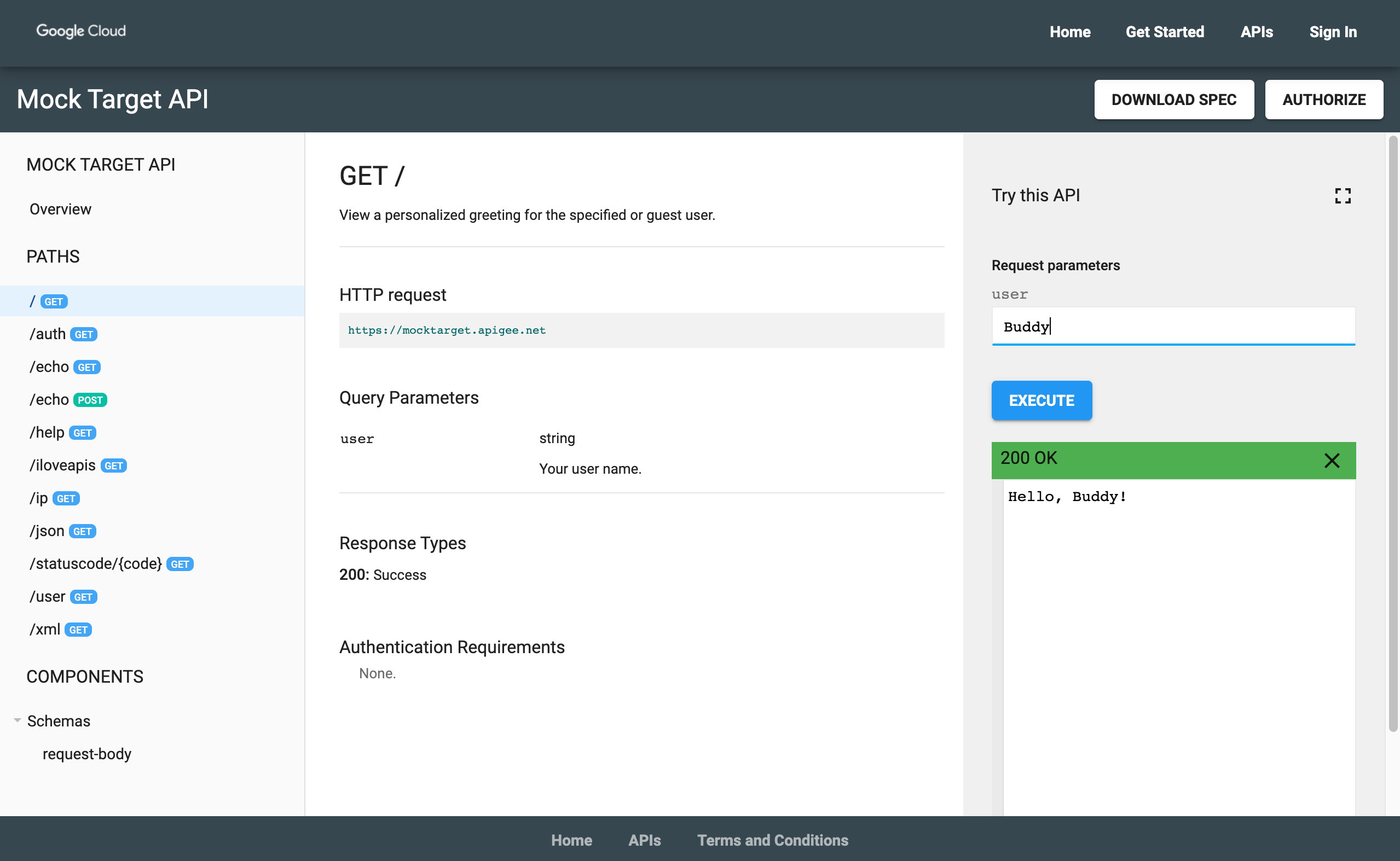
¡Felicitaciones! Completaste el instructivo correctamente. ¿Deseas obtener más información? Ve a Compila tu portal integrado.

